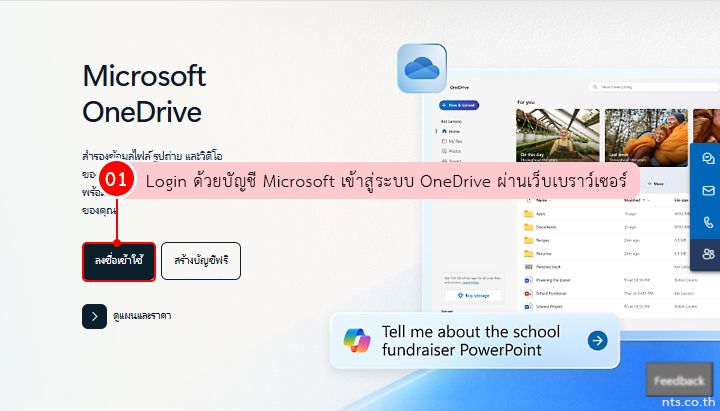หากไฟล์ที่จะแชร์มีความสำคัญหรือมีเนื้อหาเป็นความลับ เช่น เอกสารภายในองค์กร สัญญา หรือสไลด์ที่ยังไม่พร้อมเผยแพร่ การตั้งค่าให้ “ดูอย่างเดียว” อาจยังไม่เพียงพอสำหรับความปลอดภัย
OneDrive มีฟีเจอร์เล็ก ๆ ที่หลายคนอาจยังไม่รู้จัก นั่นคือ Block download ช่วยให้ผู้รับเปิดดูได้อย่างเดียว แต่ไม่สามารถดาวน์โหลดไฟล์ไปเก็บไว้ในเครื่องได้ เหมาะมากสำหรับงานที่ต้องการควบคุมการเข้าถึงขั้นสูง และถือเป็นตัวเลือกที่ช่วยเพิ่มความปลอดภัยขึ้นอีกขั้น
- ใช้ได้เฉพาะบัญชี Microsoft 365 สำหรับองค์กรหรือการศึกษา
- ผู้รับไฟล์ ต้องเปิดผ่านเว็บเบราว์เซอร์เท่านั้น (ถ้าเปิดผ่านแอปหรือออฟไลน์ ฟีเจอร์นี้จะไม่ทำงาน)
- ต้องตั้งค่าไฟล์ให้เป็นแบบ ดูอย่างเดียว (View only) เท่านั้น
คลิกเข้าไปยังโฟลเดอร์ที่เก็บไฟล์ที่ต้องการ
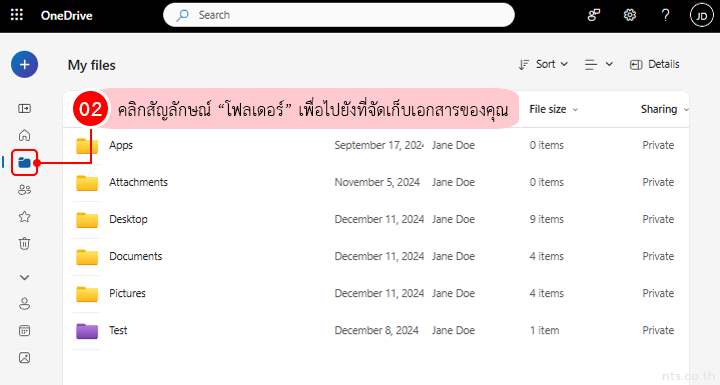
คลิกขวาที่ไฟล์ แล้วเลือก Share
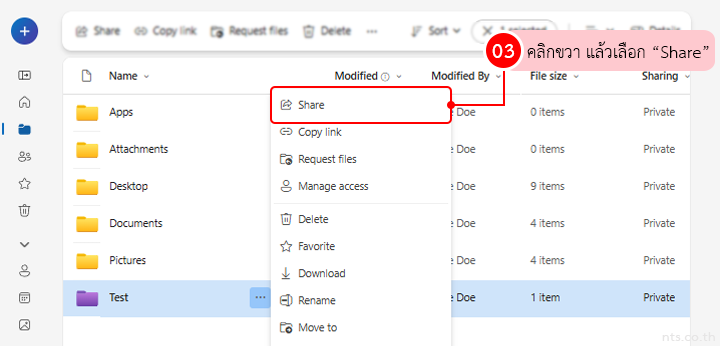
ที่หน้าต่างแชร์ คลิกไอคอนรูปเฟือง (⚙ Settings)
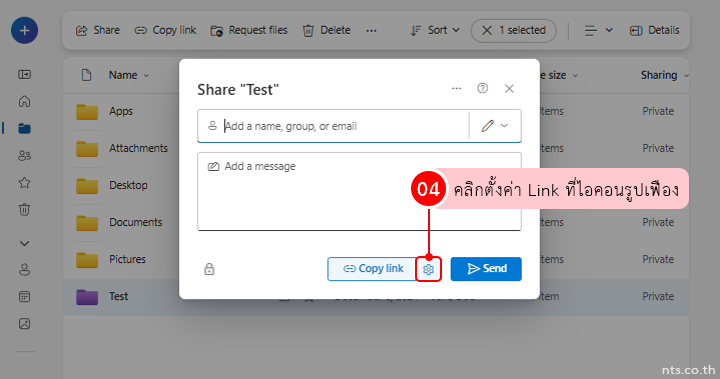
เลือกกลุ่มผู้รับ เช่น เฉพาะบางคน หรือ เฉพาะในองค์กร
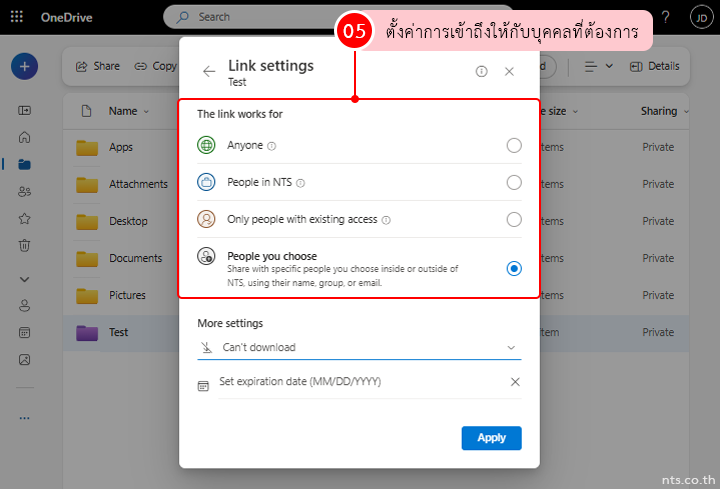
เปิดใช้ตัวเลือก Block download (Can’t download)
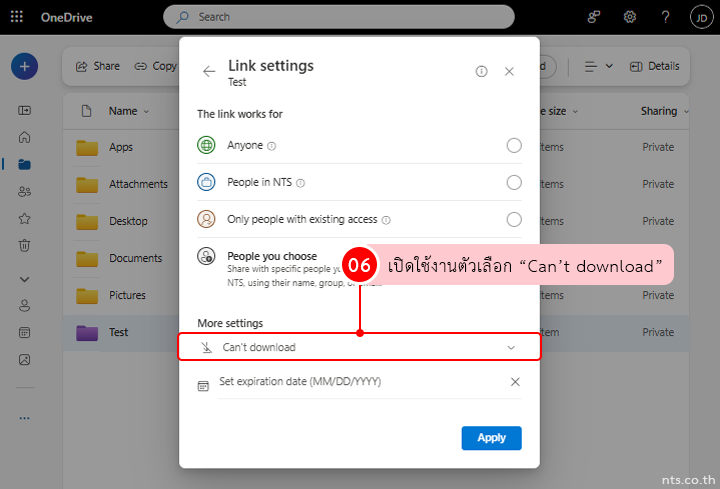
คลิก Apply เพื่อบันทึกการตั้งค่า
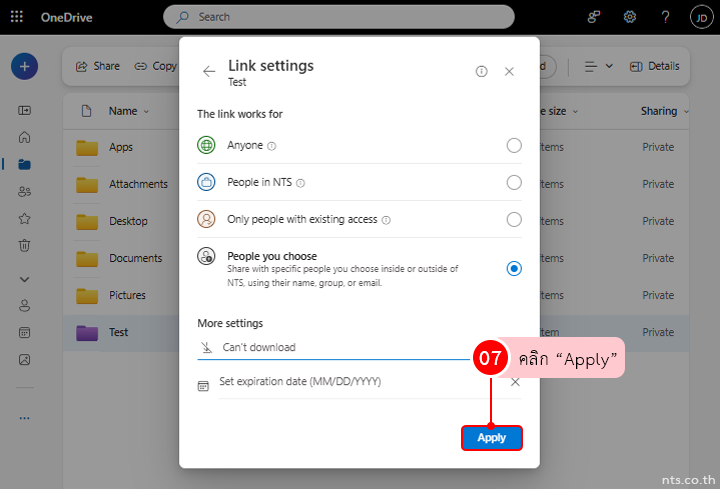
คลิก Send เพื่อแชร์ไฟล์
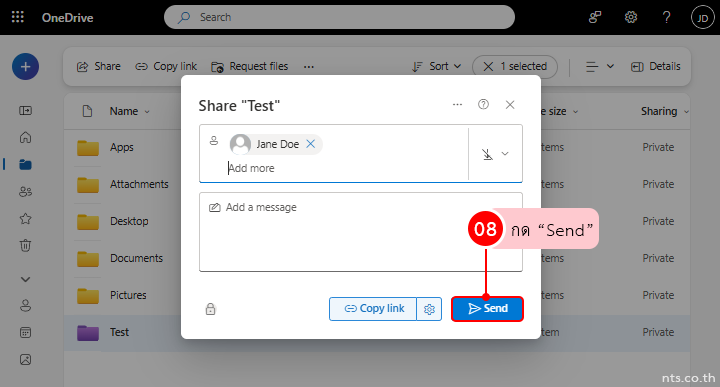
- ฟีเจอร์นี้ช่วยป้องกันการดาวน์โหลดไฟล์ แต่ไม่สามารถป้องกันการแคปหน้าจอได้
- หากต้องการให้ผู้อื่นกรอกข้อมูลลงไฟล์ แนะนำให้ใช้ Microsoft Forms แทน Excel เพื่อความปลอดภัยและควบคุมข้อมูลได้แม่นยำกว่า
การจำกัดการดาวน์โหลดไฟล์บน OneDrive เป็นอีกหนึ่งวิธีที่ช่วยเพิ่มความปลอดภัยให้กับข้อมูลสำคัญ โดยเฉพาะเอกสารที่ไม่ควรถูกดาวน์โหลดหรือส่งต่อออกนอกระบบ เพียงไม่กี่ขั้น ก็ช่วยลดความเสี่ยงได้อย่างมีประสิทธิภาพ
ใช้งาน Microsoft 365 อย่างมั่นใจ NTS พร้อมดูแลคุณในทุกขั้นตอน ตั้งแต่เริ่มต้นจนถึงการใช้งานจริง